本文记录自己在centos7上离线安装Harbor过程,其中借鉴了不少网上的资源,如有重复拷贝请联系。
现在机器上安装docker,如果不知道请看: centos离线二进制安装kubernetes和docker
安装环境如下:
| 组件 | 版本 |
|---|---|
| docker | 19.03.9 |
| docker-compose | 1.28.6 |
| harbor | 2.1.6 |
首先下载安装docker-compose
wget https://github.com/docker/compose/releases/download/1.28.6/docker-compose-Linux-x86_64
mv docker-compose-Linux-x86_64 docker-compose
chmod +x docker-compose
cp docker-compose /usr/local/bin
下载harbor:
wget https://github.com/goharbor/harbor/releases/download/v2.1.6/harbor-offline-installer-v2.1.6.tgz
然后生成HTTPS相关证书:
mkdir -p /data1/harbor/ssl
cd /root/harbor/ssl
openssl genrsa -out ca.key 4096
openssl req -x509 -new -nodes -sha512 -days 3650 \
-subj "/C=CN/ST=Beijing/L=Beijing/O=example/OU=Personal/CN=my.registry.harbor.com" \
-key ca.key \
-out ca.crt
openssl genrsa -out my.registry.harbor.com.key 4096
openssl req -sha512 -new \
-subj "/C=CN/ST=Beijing/L=Beijing/O=example/OU=Personal/CN=my.registry.harbor.com" \
-key my.registry.harbor.com.key \
-out my.registry.harbor.com.csr
cat > v3.ext <<-EOF
authorityKeyIdentifier=keyid,issuer
basicConstraints=CA:FALSE
keyUsage = digitalSignature, nonRepudiation, keyEncipherment, dataEncipherment
extendedKeyUsage = serverAuth
subjectAltName = @alt_names
[alt_names]
DNS.1=my.registry.harbor.com
DNS.2=my.registry.harbor
DNS.3=harbor
EOF
openssl x509 -req -sha512 -days 3650 \
-extfile v3.ext \
-CA ca.crt -CAkey ca.key -CAcreateserial \
-in my.registry.harbor.com.csr \
-out my.registry.harbor.com.crt
openssl x509 -inform PEM -in my.registry.harbor.com.crt -out my.registry.harbor.com.cert
复制证书到docker配置中:
mkdir -p /etc/docker/certs.d/my.registry.harbor.com/
cp my.registry.harbor.com.cert /etc/docker/certs.d/my.registry.harbor.com/
cp my.registry.harbor.com.key /etc/docker/certs.d/my.registry.harbor.com/
cp ca.crt /etc/docker/certs.d/my.registry.harbor.com/
重启docker:
systemctl restart docker
启动
然后解压缩配置harbor:
tar -zxvf harbor-offline-installer-v2.1.6.tgz
解压完之后,有一个harbor.yml.tmpl,这是默认的配置模板,我这边配置如下:
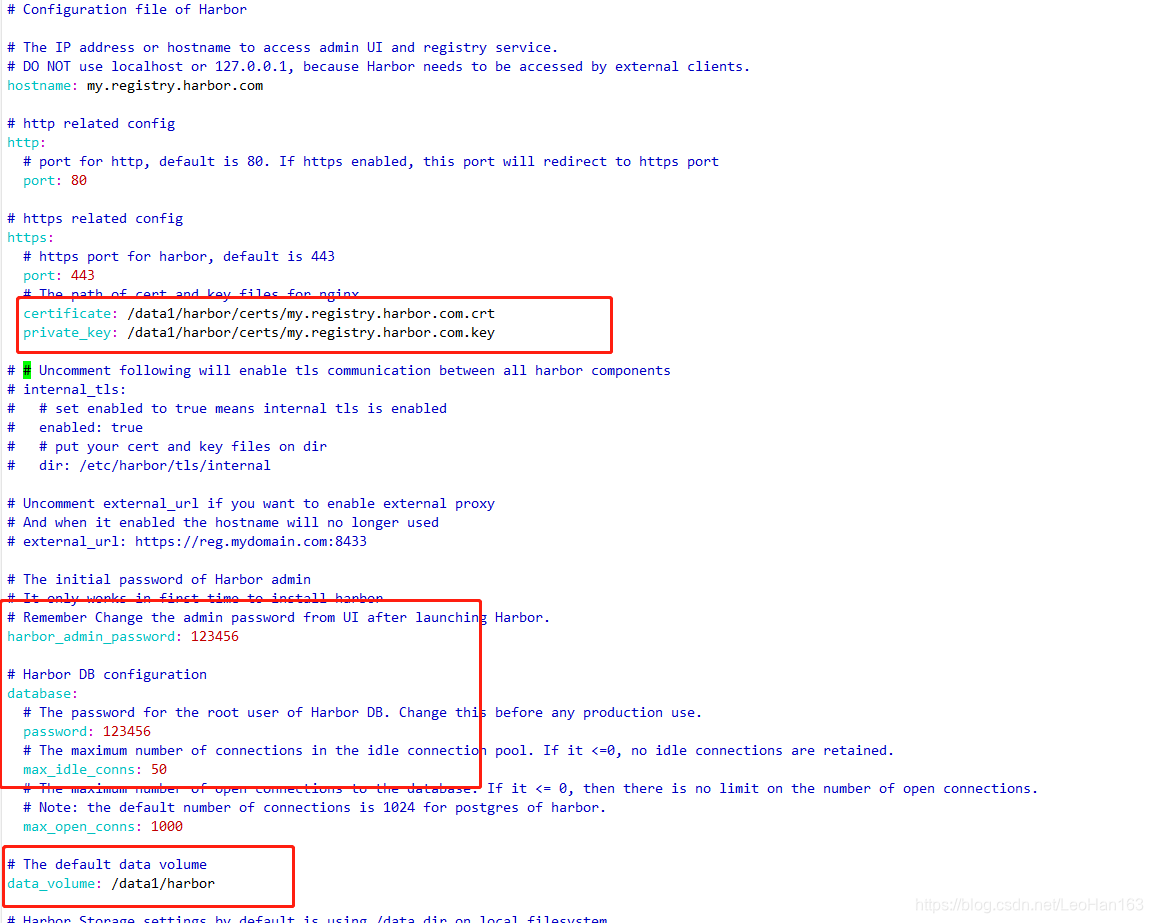
然后执行如下安装语句:
./prepare
./install.sh
本机浏览器输入:
my.registry.harbor.com
即可访问
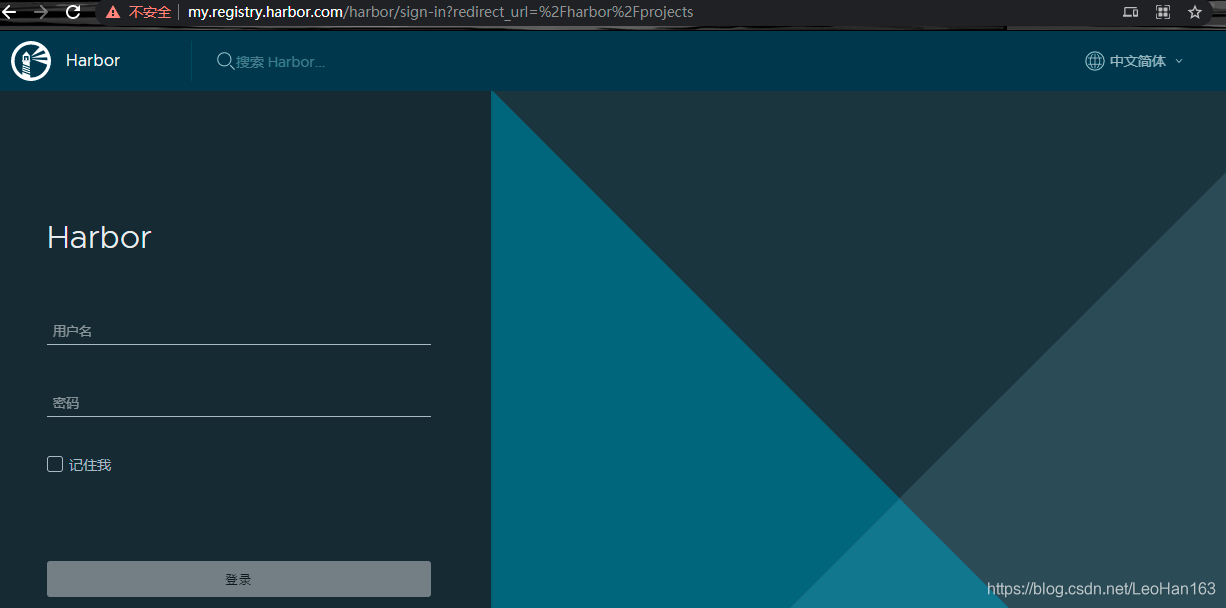
(注意需要配置域名具体对应本地IP地址)
另外,由于有HTTPS证书,需要在docker使用节点上安装相关证书,执行如下步骤:
mkdir -p /etc/docker/certs.d/my.registry.harbor.com/
cp my.registry.harbor.com.cert /etc/docker/certs.d/my.registry.harbor.com/
cp my.registry.harbor.com.key /etc/docker/certs.d/my.registry.harbor.com/
cp ca.crt /etc/docker/certs.d/my.registry.harbor.com/
如果要重启harbor,执行如下操作:
先停止docker-compose
docker-compose stop
启动容器
docker-compose up -d
有的可能会报如下错误:
ERROR:
Can't find a suitable configuration file in this directory or any
parent. Are you in the right directory?
Supported filenames: docker-compose.yml, docker-compose.yaml, compose.yml, compose.yaml
这是需要docker-compose.yml,一般在安装harbor的时候,执行install的目录会生成这个文件。





 本文详细描述了在 CentOS 7 系统上离线安装 Harbor 2.1.6 版本的过程,包括下载 Docker 和 Docker Compose,生成 HTTPS 证书,配置 Harbor 配置文件,以及执行安装步骤。重点介绍了证书的生成与安装,以及如何通过浏览器访问 Harbor 服务。
本文详细描述了在 CentOS 7 系统上离线安装 Harbor 2.1.6 版本的过程,包括下载 Docker 和 Docker Compose,生成 HTTPS 证书,配置 Harbor 配置文件,以及执行安装步骤。重点介绍了证书的生成与安装,以及如何通过浏览器访问 Harbor 服务。
















 181
181

 被折叠的 条评论
为什么被折叠?
被折叠的 条评论
为什么被折叠?








